道を作って、進んで、振り返ると、自信になる。
記録していくこと
手帳をつけることも、勉強でノートを使うことも、それは、自分のやること、やってきたことを「記録」していくこと。振り返った時、書いた内容を確認することはもちろん、その中に自分の駄目なところも見えてくるし、それを良くしていくための工夫も出来るようになっていきます。
そして、そこから「あぁ、自分はこれだけやってきたんだ。出来るようになったんだ」と自信につながるんですよね。
皆さんはバレットジャーナルってご存知ですか?
- スケジュール
- 生活習慣の記録
- 目標
- やりたいこと
- 読書録や映画鑑賞録
など、自分に関することの記録を全てひとつのノートにまとめていく方法なんですが、私もバレットジャーナルをつけていて、その中に「勉強の記録」というページも作っていました。
他の記録とまとめられるのはとっても良いのですが、やっぱり勉強ノートと一緒にまとめられたもっと便利なのに。
何かいい方法がないものかなーと、色々と探していたら。
勉強の予定や記録をつけるスタディプランナー
たどり着いたのが、スタディープランナー。
スタディプランナーとは、簡単に言うと、勉強を予定・記録していくためのノートです。いくつかの会社からリフィルやノートも発売されています。
スタイルはバレットジャーナルに似ていますが、スタディープランナーのノートは「勉強に特化している」というのがポイント。
スタディプランナーの使い方〜TOEICの勉強を頑張る大学生ver.〜https://t.co/kPIfMDI6CM#勉強垢 #スタディプランナー #スタディープランナー #スタディプランナーの使い方 pic.twitter.com/8vfHmHLHVB
— &studium (@andstudium) 2018年4月10日
もともと、韓国の学生の間で流行していたものが日本に入ってきてじわじわ人気に。発売されている多くは学生を対象としたものなので、時間割やテストの日にちなどを書いておけるスペースがあったりします。
もっとシンプルなスタディプランナーってないのかなー。
社会人は仕事が忙しいし、学生さんだって授業で毎日忙しい。仕事や授業以外のすきま時間をうまく使えるような、かつシンプルな形のプランナー。探したのですがなかなか見つからなくって。
うーん、じゃぁ、ないなら作るべし。ということで、オリジナルのテンプレートを作成しました。
Learnaholicオリジナルスタディプランナーの使い方
私が作ったのはこんな感じのスタディプランナー。デイリータイプで、社会人も学生も使えるよう出来る限りシンプルな作りにしました。
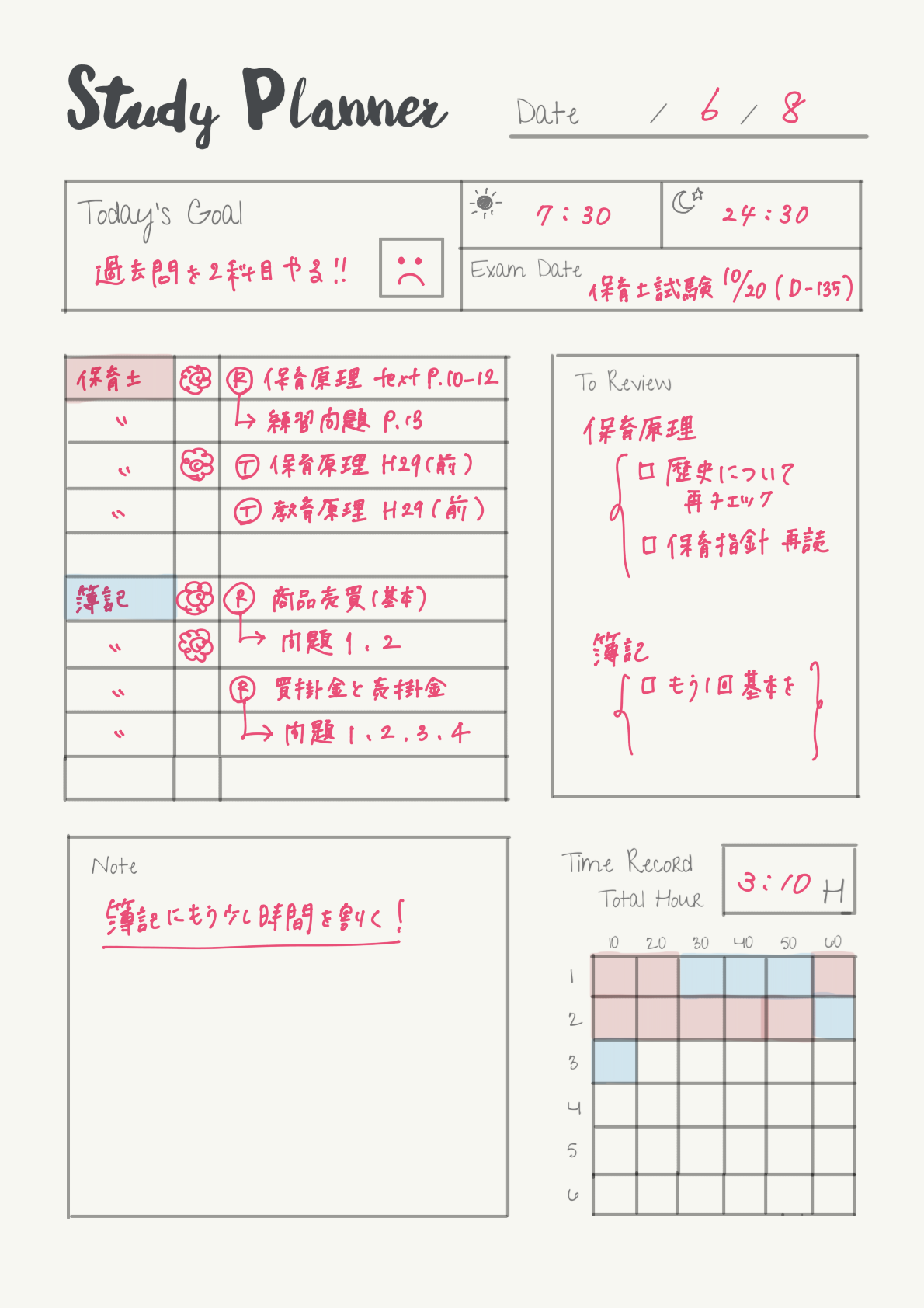
では、「日付や目標」「勉強の内容」「振り返り」の3つの部分に分けて書き込み方を見ていきますね。
日付と目標
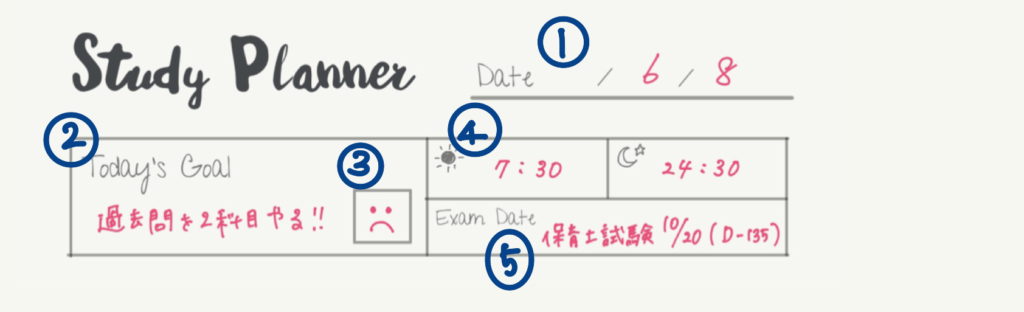
① 日付
年月日を入れるようになっていますが、「月/日/曜日」と書いてもOK
②③ 今日の目標と結果
②には今日の目標を書き、一日を終了した時点でその目標が達成できたかどうかの結果を③に書き込みます。花マルでも表情でも、自分がわかりやすいように書くのが一番です。
④ 起床時間と就寝時間
起きた時間とベッドに入った時間を書きます。睡眠時間削っての勉強は結局あまりはかどりません。たっぷりちゃんと寝て、勉強出来るように睡眠も振り返ってみましょう。
⑤ 目標にしている資格試験日
自分が目指している資格試験の日にちを書きます。日にちの横の「D-」というのは、試験(Deadline)まで何日残っているかという数字。
半年後とか1年後の試験の場合は、日にちにすると「あーまだまだあるから大丈夫」と気を抜いてしまいそうなので、私はある程度近くなるまで週単位で数えることにしています。
勉強の内容

⑥⑦⑧ 今日勉強する内容と結果
⑥にはカテゴリーを記入し、色で分けます。
ここの色分けが後でポイントになってくるので、色分けは必ずしてくださいね。(私の場合は、保育士試験の勉強と日商簿記の勉強をしているので「保育士」「簿記」で分けています)
⑦には実際に勉強する内容(予定)を書きます。⑦の略語の意味は以下の通りです。
- テキストを読み(Read)たいところには「R」
- 該当する「R」から練習問題に矢印を引っ張る
→「R」でしっかり内容を把握してから問題を解こう、という意味 - 過去問題(Test)を解くのは「T」
⑧は予定をきちんと達成できたかどうかをチェックする欄です。③と同じように自分のわかりやすい(&モチベーションを上げやすい)ように書きます。
⑨ 復習したい内容
勉強した内容をふまえて、もう一度見直したい(復習したい)内容を書き出します。
振り返り
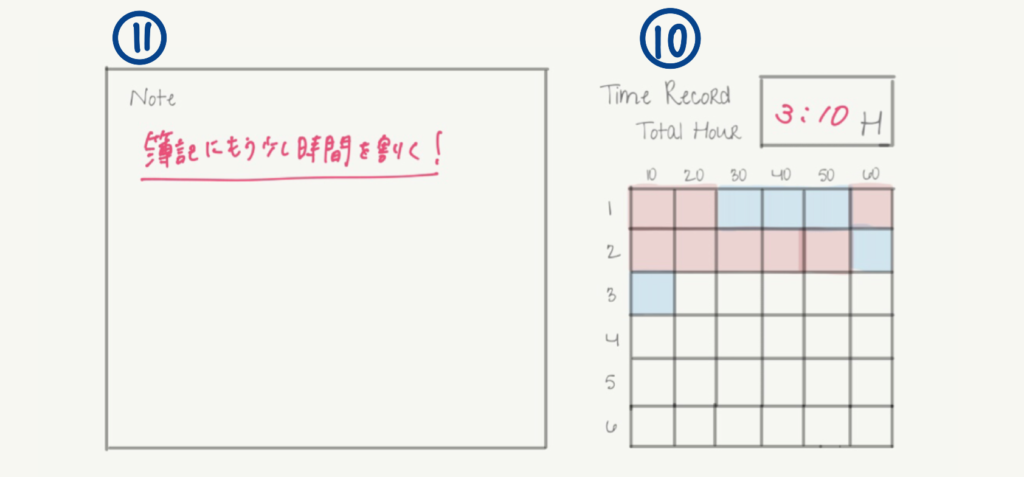
⑩ 勉強した時間
表は、縦軸が時間、横軸が分で、ひとつのメモリが10分区切りです。
ここで先程色分けしたカテゴリが重要になってきます。
例えば、「保育士(ピンク)」に関して20分した後、「簿記(ブルー)」に関して30分勉強したら、
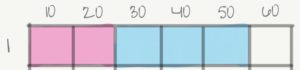
と塗ります。こうすることで、それぞれの勉強時間に加え、トータルの勉強時間がひと目で分かるように。(ちなみに一番最初の画像の例の場合では、トータルは3時間10分(そのうち80分は保育士、50分は簿記)ですね。)
この時間を記録する部分については、多くのスタディプランナーでバーティカルタイプになっていますが、社会人の方は仕事で忙しくてバーティカルのほとんどが「仕事」になってしまうし、学生さんも「授業」でいっぱいになってしまう。これだと、日常の記録になってしまって「勉強」に特化したプランナーでなくなってしまうので、シンプルに勉強した時間だけを記録する形にしました。
実を言うと、私はいつもバーティカルの手帳を上手く使いこなせなくて…。そんな大雑把な私にもつけられるようシンプルな形にしたかったというのもひとつの理由です。。
⑪ メモ欄
ここはフリーのメモ欄なので、日記にしたり、ひとことメモを書いたり、自由に使えます。
テンプレートのダウンロード
もし使ってみたいなーという方がいれば、こちらから無料でダウンロード出来るようにしているのでどうぞー。
Learnaholicスタディープランナーシリーズ
他にも、ウィークリーverやバーチカルなど、ちょこちょこスタディプランナーシリーズをupしてますので、よかったらこちらもどうぞ。



あとがき
計画を立てながら、こつこつ勉強していくってホントに大事。
でも、こつこつ、って難しいんですよね。私はついつい寄り道しちゃいます…。でも寄り道で発見できることもあるから、結果そっちへ行って良かったーってなることもあるから、必ずしも寄り道がダメってわけじゃないんですけどね。
とりあえず、大幅に道はそれないように、振り返りつつ頑張っていきたいと思います。えいえいおー。
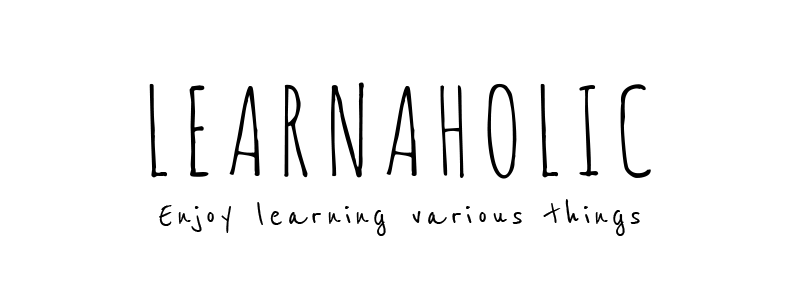
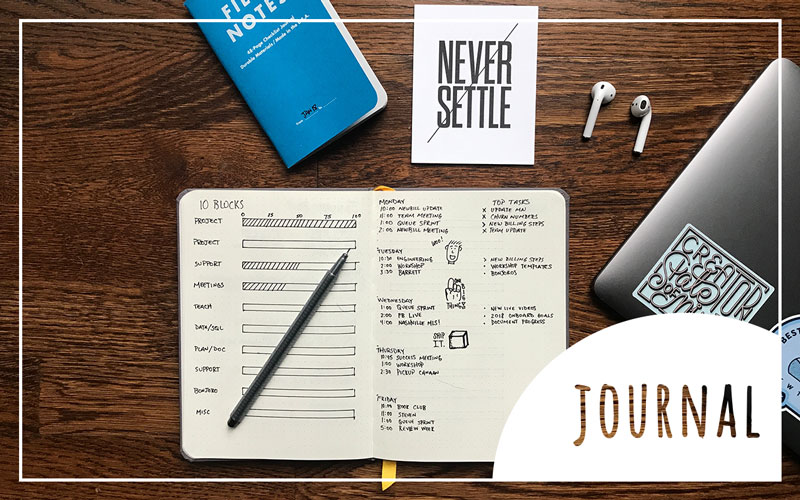



コメント